Как да изтриете дублиращите се снимки на iPhone (Преглед на снимки от Близнаци)
Всички знаем, че дублиращите се снимки са почти безполезни, но ние ги създаваме точно на нашите удобни айфони - почти ежедневно!
Не съм съгласен? Извадете вашия iPhone и докоснете приложението „Снимки“, прегледайте тези колекции и моменти, превъртете нагоре и надолу малко.
По-често, отколкото не, ще намерите шепа точни дубликати заедно с подобни снимки на едни и същи теми, а може и някои замъглени.
Въпросът е как да намерите тези дублиращи се и не толкова хубави подобни снимки на вашия iPhone и да ги изтриете по бърз и точен начин?
Въведете Gemini Photos - интелигентно приложение за iOS, което може да анализира ролката на вашата камера на iPhone и да ви помогне да откриете и изчистите тези ненужни дубликати, подобни снимки, замъглени снимки или снимки на екрана само с няколко докосвания.
Какво измъкваш от това? Повече пространство за съхранение на iPhone за вашите нови снимки или любими приложения! Освен това спестявате времето, което обикновено отделяте ръчно, за да намерите и премахнете тези ненужни снимки.
В тази статия ще ви покажа как да използвате Gemini Photos, за да свършите работата. Ще прегледам подробно приложението и ще посоча нещата, които харесвам и не харесвам в това приложение, независимо дали си заслужава, и ще изясня няколко въпроса, които може да имате.
Между другото, Gemini Photos сега работи както за iPhone, така и за iPad. Ако сте свикнали да правите снимки чрез iPad, сега можете да използвате и приложението.
Бързо обобщение
За онези от вас, които вече познават Gemini Photos и търсите безпристрастни отзиви за това дали приложението е наистина добро или не, ето моето внимание, за да ви спестя времето за проучване.
Приложението е НАЙ-ДОБРО за:
- Повечето потребители на iPhone, които обичат да правят няколко снимки на една и съща тема, но нямат навика да изтриват излишните;
- Имате стотици или хиляди снимки на вашия фотоапарат и не искате да прекарвате време ръчно за преглед на всяка снимка;
- На вашия iPhone (или iPad) няма място, или той показва „почти пълно съхранение“ и няма да ви позволи да правите нови изображения.
Може да НЕ се нуждаете от приложението:
- Ако сте фотограф на iPhone, който е заснел фини изображения и имате основателни причини да запазите подобни снимки;
- Имате достатъчно време да пощадите и нямате нищо против да разгледате всяка снимка от ролката на вашия iPhone камера;
- Изобщо не правите много снимки на телефона си. Може да бъде по-разумно да освободите повече хранилище, като деинсталирате ненужни приложения.
И още нещо: ако решите да опитате Gemini Photos, винаги е добра практика предварително да направите резервно копие на вашето iOS устройство, за всеки случай. Вижте това официално ръководство на Apple за това как да направите това.
Първо - нека се запознаем с Gemini Photos и какво може да предложи.
Какво е Близнаци Снимки?
Проектиран от MacPaw, добре известна компания, която също прави CleanMyMac, Setapp и редица други приложения за macOS, Gemini Photos е нов продукт, който се стреми към различна операционна система: iOS.
Името
Ако сте прочели рецензията ми за Gemini 2, интелигентно приложение за търсене на дубликати за Mac, трябва да знаете откъде идва името на Gemini Photos.
Лично аз предпочитам да разглеждам Gemini Photos като част от семейството на Gemini, тъй като и двете приложения служат за една и съща потребителска цел: изчистване на дублирани и подобни файлове. Просто те работят на различни платформи (едната на macOS, другата на iOS). Нещо повече, иконите на приложението за Gemini Photos и Gemini 2 изглеждат сходни.

Цената
Gemini Photos винаги е безплатно за изтегляне (в App Store) и можете да получите достъп до всички функции в рамките на първия 3-дневен период след инсталирането. След това ще трябва да платите за това. MacPaw предлага три различни опции за покупка:
- Абонамент: 2, 99 долара на месец - най-доброто за тези от вас, които се нуждаят само от Близнаци Снимки за няколко приложения. По принцип вие плащате три долара, за да спестите часове в ръчен и интензивен преглед на дублирания сами. Струва си? Така мисля.
- Абонамент: $ 11, 99 на година - най-добро за онези от вас, които виждат стойността на Gemini Photos, но се съмнявате, че ще бъде наличен след една година или чакате безплатно приложение, което има същото качество като Gemini Photos.
- Еднократна покупка: $ 14, 99 - наистина оценявате стойността на Gemini Photos и искате да продължите да използвате приложението през цялото време. Това е може би най-добрият вариант.
Забележка : ако надминете 3-дневния безплатен пробен период, все пак ще можете да използвате приложението, но функцията за премахване на Gemini Photos ще бъде ограничена, въпреки че можете да го използвате за сканиране на вашия iPhone или iPad за замъглени снимки, екрани, и снимки на бележки.
Само iPhone? Сега iPad Too!
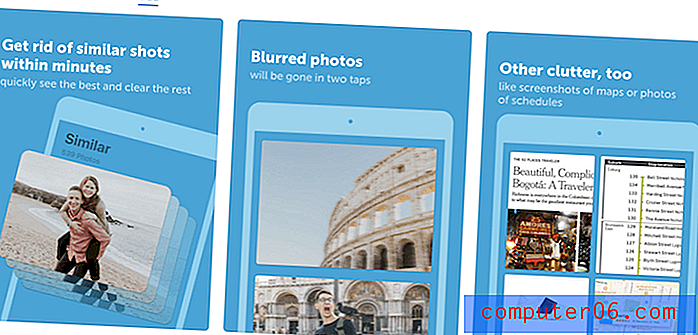
Apple Store показва, че Gemini Photos е съвместима с iPhone и iPad
Gemini Photos беше пусната през май 2018 г. и по това време тя беше достъпна само за iPhone. Въпреки това, сега поддържа iPad. Технически технически, стига да държите мобилно устройство на Apple, което работи с iOS 11 (или скоро новият iOS 12), можете да използвате Gemini Photos.
Снимки на Близнаци за Android?
Не, той все още не е наличен за устройства с Android.
Попаднах на тема от форума, където потребителят попита дали Gemini Photos ще бъдат предоставени за Android. Не видях много по пътя на отговор от MacPaw. Ясно е, че сега не е за Android, но е възможно и в бъдеще. Ако това е нещо, което ви интересува, може да искате да попълните този формуляр и да изпратите заявка, за да уведомите екипа на MacPaw.
Как бързо да намерите и изтриете дублиращи се и ненужни снимки на iPhone с Gemini Photos
По-долу ще ви покажа стъпка по стъпка урок как да използвате приложението за изчистване на вашата фотобиблиотека. В следващия раздел ще прегледам снимки на Близнаци и ще споделя личното си мнение.
Забележка: всички скрийншоти са направени на моя iPhone 8. Изтеглих Gemini Photos миналата седмица и отидох с месечния абонамент (обаче случайно, ще обясня по-късно). Ако сте на iPad, екранните снимки може да изглеждат малко по-различно.
Стъпка 1: Инсталирайте . Отворете уеб браузър (Safari, Chrome и т.н.) на вашия iPhone. Кликнете върху тази връзка и натиснете „Отваряне“, след което следвайте инструкциите, за да изтеглите и инсталирате Gemini Photos на вашия iPhone.
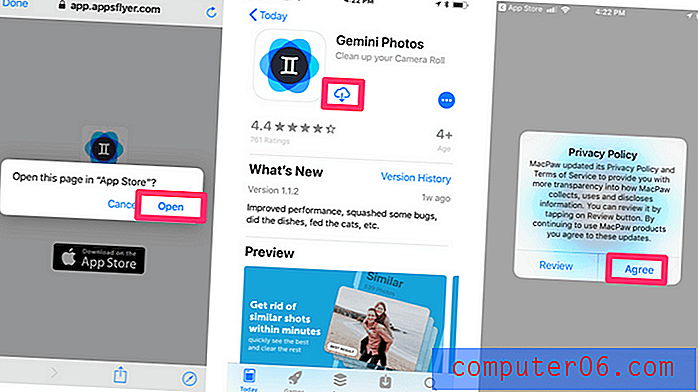
Стъпка 2: Сканиране . Gemini Photos ще започне да сканира вашия iPhone ролка камера. В зависимост от размера на вашата фотобиблиотека, времето за сканиране варира. За мен отне около 10 секунди, за да завърша сканирането на iPhone 8 с 1000+ снимки. След това ще бъдете насочени да изберете опция за абонамент и натиснете бутона „Започнете безплатна пробна версия“, за да продължите.
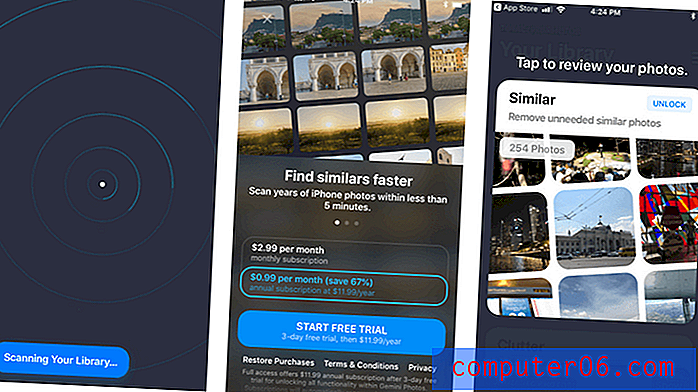
Стъпка 3: Преглед . В моя iPhone 8 Gemini Photos намери 304 ненужни снимки, категоризирани в 4 групи: Подобни, Снимки на снимки, Бележки и Замъглени. Бързо изтрих всички скрийншоти и замъглени снимки, част от бележките и някои подобни снимки.
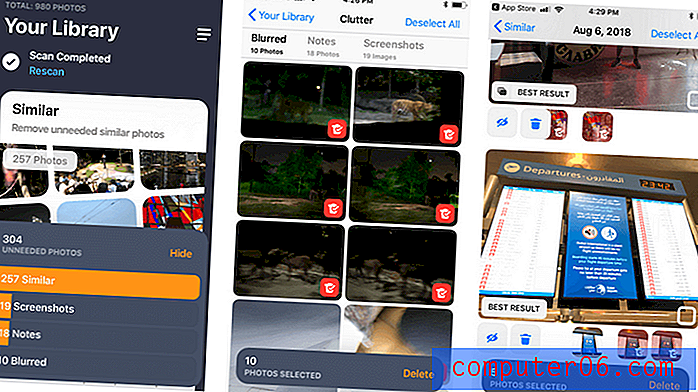
Забележка: Силно ви препоръчвам да отделите време за преглед на тези подобни снимки, тъй като установих, че „Най-добрият резултат“ Близнаците снимки не винаги са точни. Някои подобни файлове са точни дубликати, които са безопасни за премахване. Но в други моменти те изискват човешки преглед. Вижте раздела „Преглед на снимки на Близнаци“ по-долу за по-подробна информация.
Стъпка 4: Изтриване . След като приключите процеса на преглед на файла, е време да премахнете тези ненужни снимки. Всеки път, когато докоснете бутона за изтриване, Gemini Photos потвърждава операцията - което според мен е необходимо за предотвратяване на грешки.
Между другото, всички снимки, изтрити от Gemini Photos, ще бъдат изпратени в папката „Наскоро изтрити“, до която можете да получите достъп чрез снимки> Албуми . Там можете да изберете всички от тях и да ги изтриете за постоянно. Забележка: само като направите това, можете да възстановите съхранението на файловете, използвани за заемане на вашия iPhone.
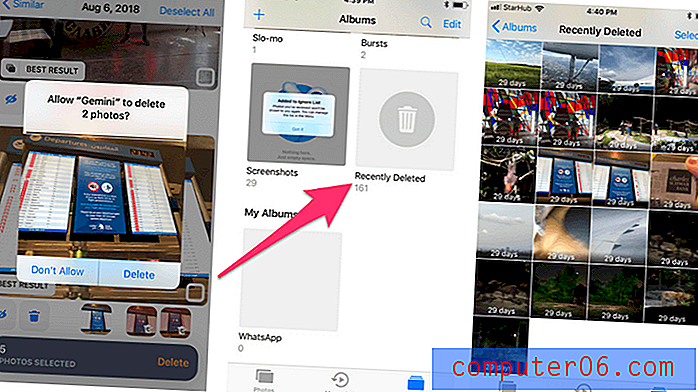
Надявам се да намерите горния урок за Gemini Photos полезен. Много важно предупреждение, тъй като винаги напомням на нашите читатели да направят: архивирайте устройството си, преди да извършите някоя голяма операция с приложение за изтриване на файл като това. Понякога поривът за почистване и организиране на вашата фотобиблиотека може да доведе до грешки като изтриване на грешни елементи - особено тези, които току-що взехте от почивка или семейно пътуване. Накратко, вашите снимки са твърде ценни, за да не отделите време за запазване.
Преглед на снимки на Близнаци: Струва ли си приложението?
Сега, когато знаете бързия начин да изтриете дубликати или подобни снимки на iPhone, означава ли това, че трябва да използвате Gemini Photos? Снимките на Близнаци наистина струват ли разходите? Какви са плюсовете и минусите на това приложение?
Както винаги, обичам да ви показвам отговорите си, преди да навлизам в подробностите. И така, ето ги:
Снимките на Близнаци добре ли са за мен?
Зависи. Ако вашият iPhone показва това досадно съобщение за „почти пълно съхранение“, по-често Gemini Photos ще ви помогне бързо да забележите тези ненужни снимки - и като ги изтриете, можете да спестите много място за съхранение.
Но ако нямате нищо против да отделите допълнително време, за да подредите цялата си камера на една снимка по едно, тогава не, изобщо не ви трябват Gemini Photos.
Струва ли си цената?
Отново зависи. Предложението за стойност на Gemini Photos спестява време на потребителите на iPhone / iPad за почистване на снимки. Да предположим, че приложението може да ви спести 30 минути всеки път и го използвате веднъж месечно. Общо може да ви спести 6 часа в годината.
Колко ви струва 6 часа? Трудно е да се отговори, нали? За бизнесмените 6 часа лесно могат да означават 600 долара. В този случай плащането на $ 12 за Gemini Photos е добра инвестиция. И така, разбирате моето мнение.
Плюсове и минуси на снимките на Близнаци
Лично аз харесвам приложението и смятам, че си заслужава. Особено харесвам:
- Добрият потребителски интерфейс и безпроблемното потребителско изживяване. Дизайнерският екип в MacPaw винаги е страхотен в това ????
- Той забеляза по-голямата част от ненужните снимки на моя iPhone 8. Това е основната стойност на приложението и Gemini Photos доставя.
- Изключително добър е в откриването на замъглени изображения. В моя случай той намери 10 замъглени изображения (вижте екранната снимка по-горе) и всички те се оказаха тези снимки, които направих в Night Safari Singapore, докато снимах в движещ се трамвай.
- Моделът на ценообразуване. Можете да избирате между абонамент и еднократна покупка, въпреки че изборът по подразбиране е малко погрешен (повече по-долу).
Ето нещата, които не харесвам:
1. Докато преглеждате подобни файлове, „Най-добрият резултат“ не винаги е точен. Можете да видите по-долу. Повечето от ненужните файлове, открити в моя случай, попадат в категорията „Подобни“, което е и частта, в която прекарвах най-много време в преглед. Близнаци Снимки автоматично подбраха снимките, които трябва да бъдат изтрити, и ми показаха най-добрата снимка. Не съм сигурен защо, но открих няколко случая, при които най-добрият изстрел всъщност не беше най-добрият. Например тази снимка с прилеп, окачена на клона на дърво - очевидно не е най-доброто, което искам да запазя.
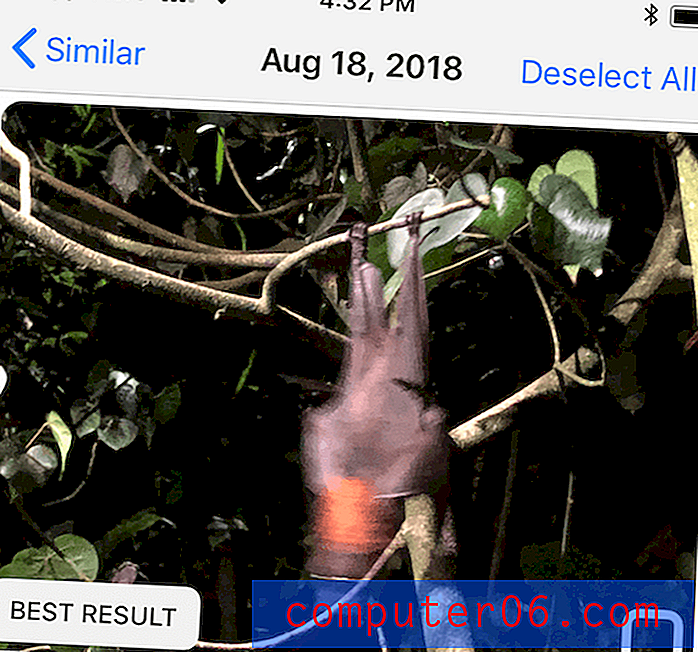
Интересно ми беше как приложението избра най-добрата снимка сред няколко подобни, така че потърсих тази страница с често задавани въпроси на уебсайта на MacPaw, където пише:
„Gemini Photos използва сложни алгоритми, един от които се фокусира върху определянето на най-добрата снимка в набор от подобни. Този алгоритъм анализира информацията за промените и редакциите, направени на снимките, отчита любимите ви, обработва данни за откриване на лица и т.н. “
Хубаво е да знаете, че те използват специфичен алгоритъм (или „машинно обучение“, друга модна дума!), За да решат, но машината все още е машина; те не могат да заменят ние човешките очи, нали? ????
2. Фактурирането. Нямам идея защо е било включено „автоматично подновяване“. Разбрах, че съм записан в месечния абонамент, когато получих известие за такса от Discover. Предпочитам да не го наричам трик, но определено има място за подобрение. Ще ви покажа как да промените или отмените абонамента по-късно.
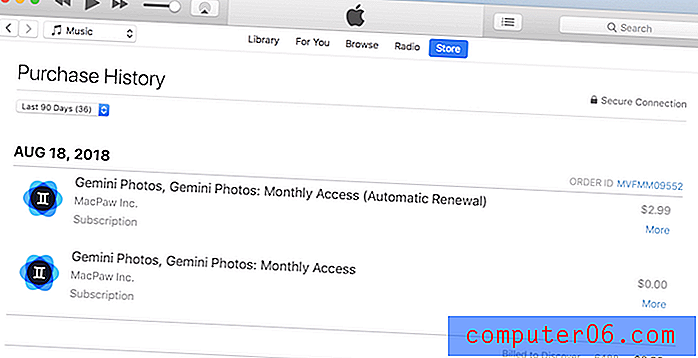
Още едно нещо, което бих искал да отбележа за Gemini Photos: Приложението не е в състояние да анализира снимки на живо. Това означава, че не можете да го използвате, за да намерите дублиращи се снимки на живо, промеждутъци или сло-мо снимки. Също така не се поддържат и видеоклипове. Мисля, че това е заради ограничението на технологиите; да се надяваме, че един ден те могат да поддържат тази функция, тъй като тези видеоклипове и изображения на живо са склонни да заемат много повече съхранение от обикновените снимки.
Как да промените или отмените абонамента с Gemini Photos?
Доста лесно е да превключите абонаментния си план или да анулирате абонамент, ако решите да не използвате Gemini Photos.
Ето как да го направите:
Стъпка 1. На екрана на вашия iPhone отворете Настройки> iTunes & App Store, докоснете вашия Apple ID> Преглед на Apple ID> Абонаменти .
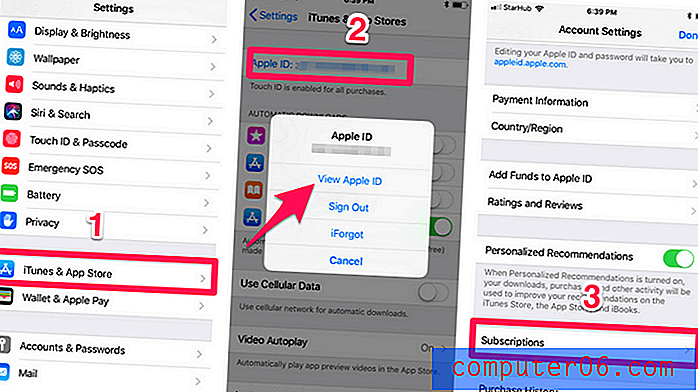
Стъпка 2: Ще бъдете отведени до тази страница, където можете да изберете друг абонаментен план с Gemini Photos или да отмените текущия.
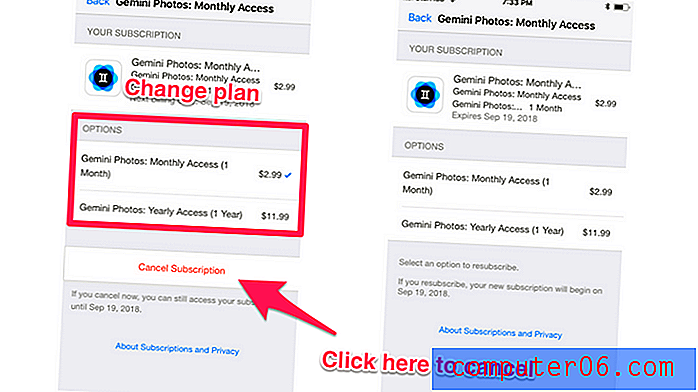
Забележка: Ако сте като мен и вече са ви таксувани $ 2, 99, дори и да натиснете бутона „Отказ на абонамента“, все още имате достъп до пълните функции на приложението до следващата дата на фактуриране - което означава, че можете да продължите да използвате приложението за месец или около това.
Въпроси?
И така, това е всичко, което исках да споделя за Gemini Photos и как да използвам приложението за почистване на дублирани или подобни снимки на iPhone. Надявам се да намерите тази статия за полезна. Кажете ми, ако имате допълнителни въпроси по темата. Оставете коментар по-долу!



